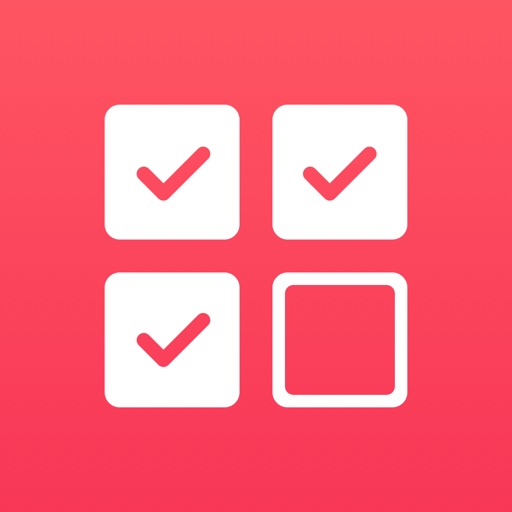インスタグラムに投稿した写真や動画を削除する方法を紹介します。
投稿を削除する際の注意点や削除できない原因、削除後に復活させる方法についても解説しているので参考にしてください。
インスタの投稿を削除する方法
インスタに投稿した写真や動画を削除したい場合は、投稿右上の「…」をタップして「削除」を選択してください。
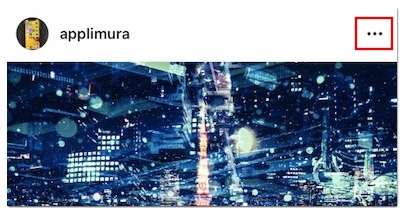

そうすると確認ダイアログが表示されるので、最後に「削除」をタップすると投稿が削除されます。
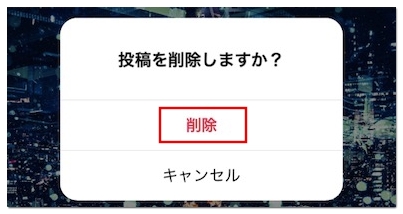
インスタの投稿を全部削除する方法
インスタの投稿を一つずつ削除する方法は上述の通りなのですが、投稿数が多くて全部削除したい場合は、あまり現実的な方法ではありません。
投稿数が数百以上あって過去の投稿を一括削除したい方は、以下の方法をお試しください。
外部アプリで一括削除する
まずは「Mass Unfollow for Instagram」というアプリをインストールします。
こちらのアプリは1投稿の削除につき1コインが必要です。
初回ログインで100コイン配布されているので、最大で100件分削除することができます。
これまでの投稿が100件を大幅に超えていても、後述する方法でコインを無料で手に入れられるのでご安心ください。
アプリを起動したらインスタのユーザーネームとパスワードを入力してログインしましょう。
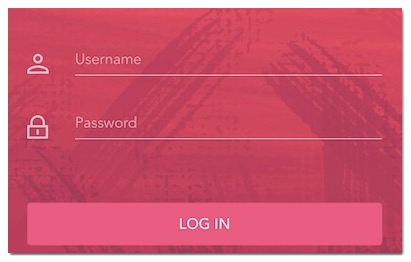
写真や動画を選択して削除する
ログインが済んだら画面下部の「Media」を開いてください。こちらにこれまので投稿が表示されます。
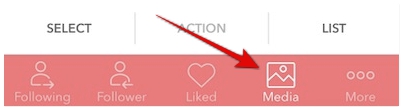
過去の投稿が数百件を超えていても仕様上、一回では削除できないのとインスタに利用制限をかけられない為に1時間に50件ほどを目安に削除することをおすすめします。
画面を上向きにスクロールしていき50件ほど読み込んだら「SELECT」→「Select all」の順にタップしてください。
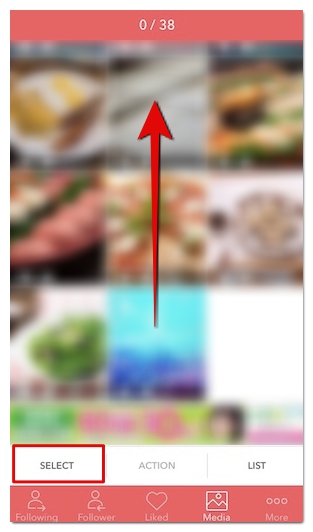
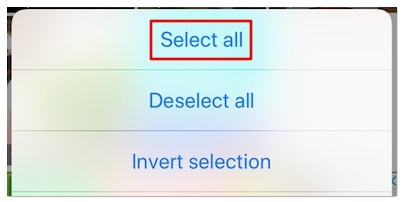
写真や動画が青色で選択されたら「ACTION」→「Delete」→「Do it」の順に進みます。
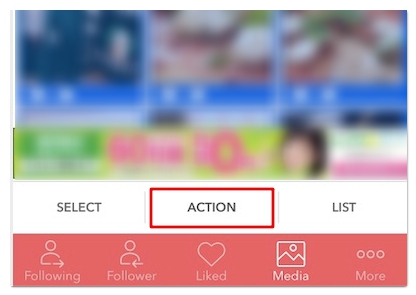
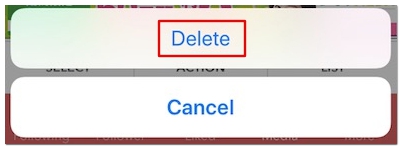
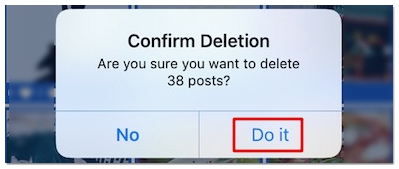
バックグラウンドでは削除されないので画面は開いたままで待機してください。
50件ほどであれば数十秒で削除されます。
コインを無料で獲得する方法
画面右下の「More」をタップしてコインのマークへと進むと「Watch a video ad」という項目があります。
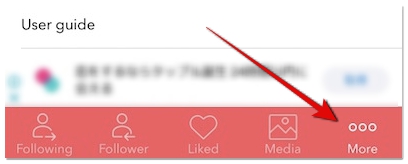
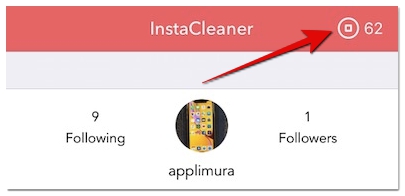

こちらから15〜30秒程度の動画広告を視聴すれば、1回で30コイン獲得することができます。
アカウントを削除する
アカウントを使わなくなったため、過去に投稿した写真や動画を全部削除したいという方は、投稿を削除するよりアカウント削除が手っ取り早いです。
ただし、アカウントを削除して30日経過すると元に戻せないのでご注意ください。
アカウントを一時停止する
過去に写真や動画をどれだけ多く投稿していてもアカウントを削除すれば、すぐに投稿を一括削除できますが、アカウントを元に戻せない点にデメリットを感じる方は、アカウントを一時停止するという方法もあります。
アカウントを一時停止するとフォロワーでないユーザーはもちろん、フォロワーもこちらの投稿が見えなくなります。
そして、いつでもアカウントを再開できるので、またアカウントを使いたくなった時に後悔せずに済みます。
インスタの投稿を削除できない原因
ここからはインスタの投稿を削除できない原因について解説いたします。
PC版は投稿を削除できない
PC版インスタグラムは投稿も投稿の削除もできないので、アプリから削除するか、もしくはSafariやChromeなどのブラウザからブラウザ版インスタグラムにアクセスして投稿を削除してください。
ネットワークエラー
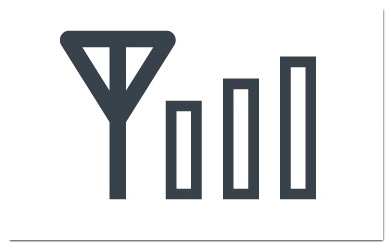
投稿を削除しようとしたタイミングでネットの接続状況が悪くなっていると「写真を削除できませんでした。接続を確認してからもう一度実行してください。」と表示されることがあります。
こちらはモバイルデータ通信のオン・オフやWi-Fiとの切り替え、電波の入りが良い場所への移動後に改めて削除するようにしてください。
インスタの投稿を削除後に復活させる方法
インスタの削除した投稿は30日以内であれば復活(復元)させられます。
まずは画面右下のプロフィールタブをタップして「≡」→「設定」の順に進んでください。


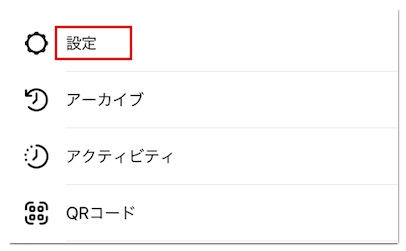
次に「アカウント」→「最近削除済み」の順に進むと、プロフィールグリッドのマークから削除した投稿を確認できます。
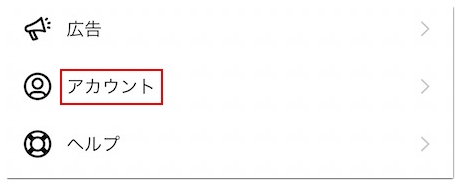
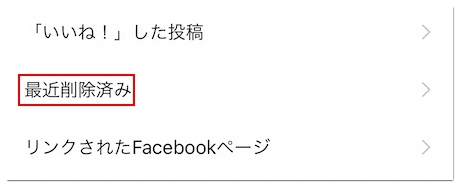
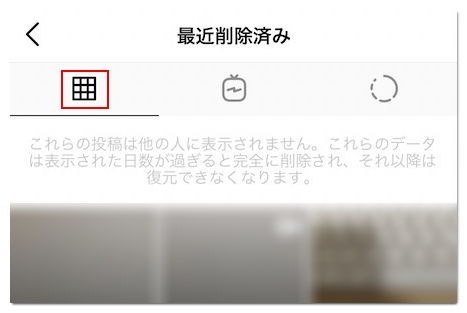
復活させたい投稿を開いたら「…」→「復元」→「復元する」の順にタップしてください。
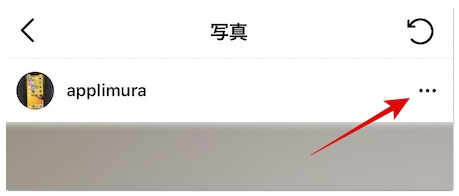
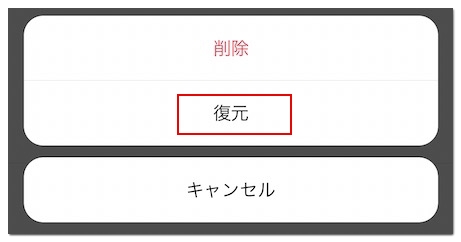
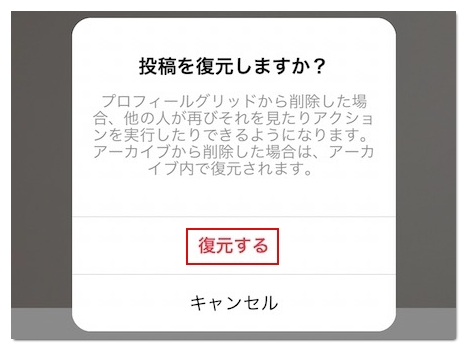
そして「次へ」進んでいただくと、インスタに登録しているメールアドレスや電話番号宛に6桁のセキュリティコードが送られてきます。
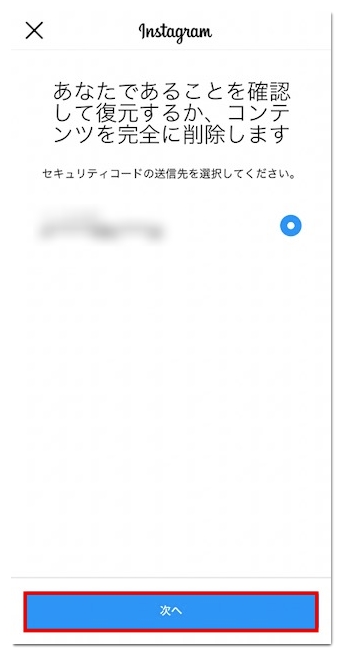
あとはセキュリティコードを入力して「認証」をタップすると、削除した投稿が復活します。
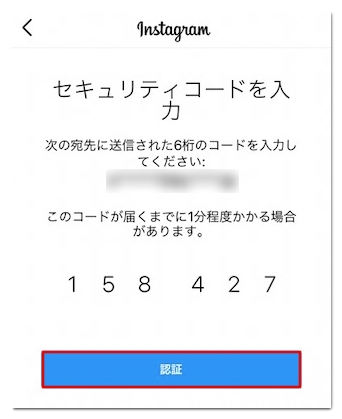
復活した投稿は、プロフィールページのプロフィールグリッドからご確認ください。
おわりに
インスタの投稿を削除する方法は以上です。
一つ一つ投稿を削除するのは時間がかかるので、インスタ側には選択削除できる機能を搭載していただきたいですね。